-

-
การลงทะเบียน IPVanish / การสมัคร / การตั้งค่า
บทความด้านบน เราได้อธิบายขั้นตอนการสมัคร IPVanish
หากคุณยังไม่ได้สมัคร โปรดสมัครจากเว็บไซต์ด้านล่าง
เข้าเว็บไซต์:
IPVanish Official website
ในบทความนี้:
- วิธีดาวน์โหลดและใช้งานแอป IPVanish บนอุปกรณ์ iOS เช่น (iPhone, iPad ฯลฯ )
มันใช้งานง่ายมาก ดูขั้นตอนได้ในบทความนี้
Contents
【iOS】ขั้นตอนการดาวน์โหลดและวิธีตั้งค่าแอป IPVanish
ขั้นตอน 1.ดาวน์โหลดและติดตั้งแอปบน iPhone หรือ iPad
ขั้นแรกเข้า
IPVanish Official website
หรือพิมพ์ค้นหา「IPVanish」จาก App Store เพื่อดาวน์โหลดแอป
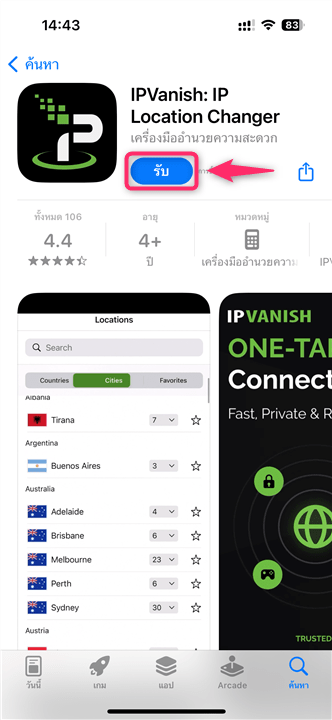 คลิก「รับ」
คลิก「รับ」
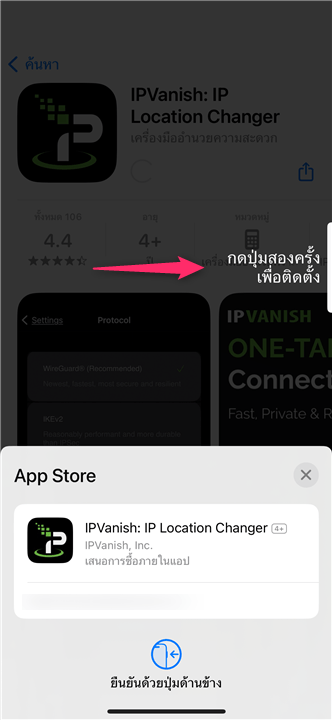
กดปุ่มตามคำแนะนำการติดตั้งแอป
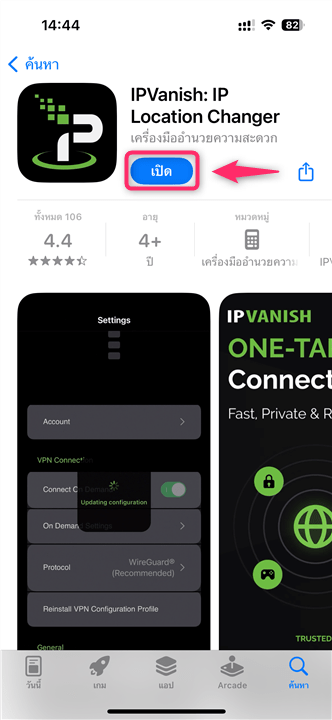
คลิก「เปิด」
การติดตั้งแอปพลิเคชันเสร็จเรียบร้อย
ขั้นตอน 2.เปิดแอปและเข้าสู่ระบบ
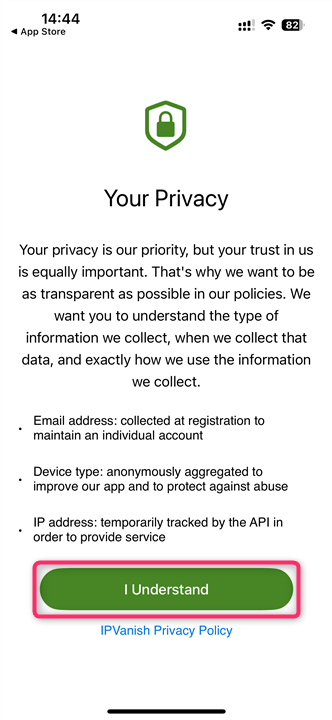
หลังจากติดตั้งแล้ว เปิดแอปแล้ว คลิก「I Understand」
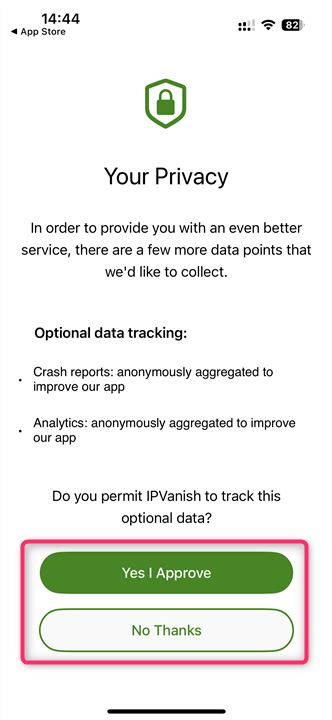
เลือกที่คุณต้องการ
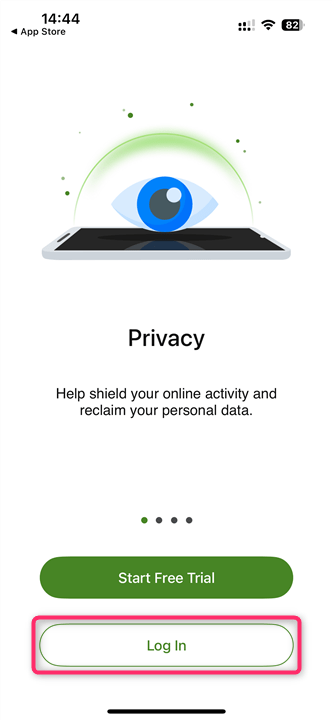
คลิก「Log In」
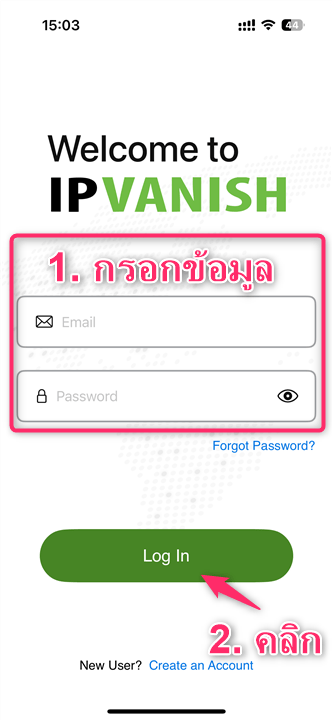
- ป้อน「Email」และ「Password」
- คลิก「Log In」
เข้าเว็บไซต์
IPVanish Official website
【iOS】วิธีใช้แอป IPVanish VPN บน iPhone และ iPad
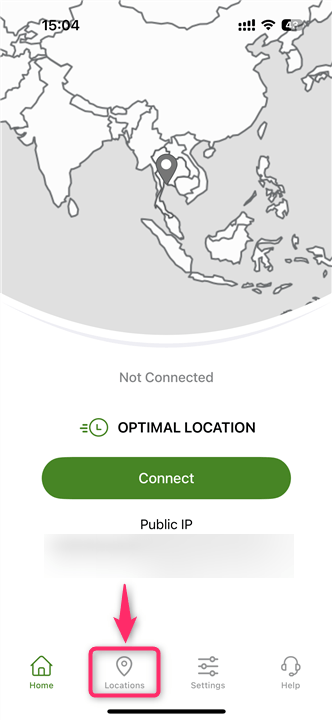
แอปนี้ใช้งานง่ายมาก ขั้นแรกคลิก「Locations」
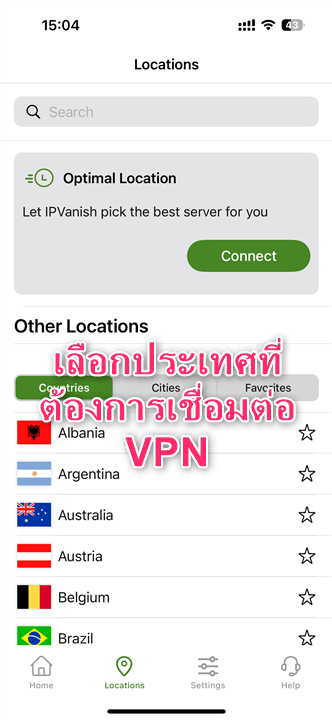
เลือกประเทศที่คุณต้องการเชื่อมต่อ VPN
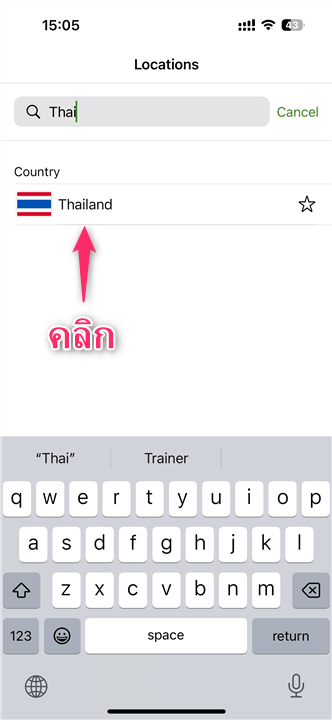
สามารถค้นหาจากชื่อประเทศได้ จากนั้นคลิกเลือกประเทศที่ต้องการ
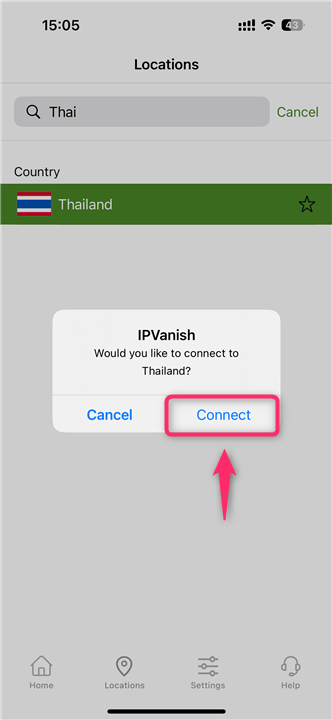
คำขอเชื่อมต่อจะปรากฏขึ้น คลิก「Connect」
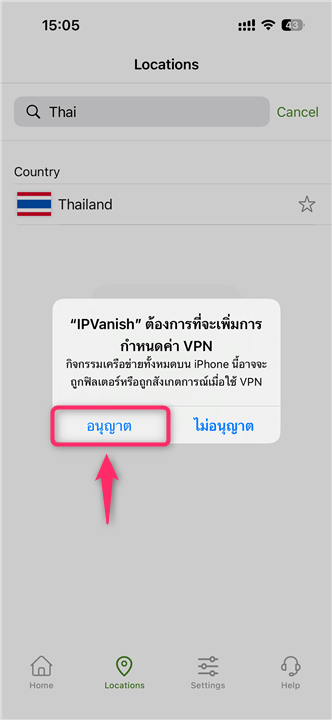
คุณจะถูกขอให้เพิ่มการกำหนดค่า VPN ดังนั้นคลิก「อนุญาต」
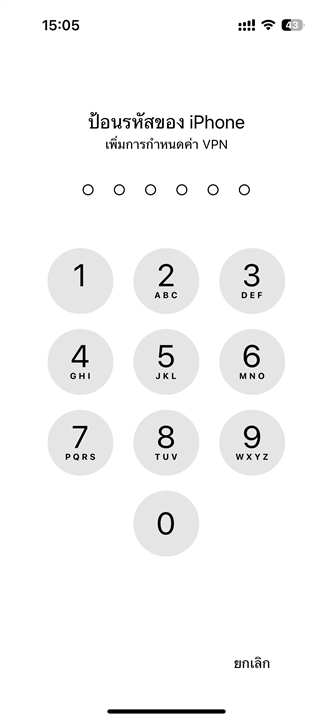
ป้อนรหัสผ่าน iPhone ของคุณและการตั้งค่าเชื่อมต่อเสร็จสมบูรณ์
มีเซิร์ฟเวอร์หลายเครื่องให้บริการขึ้นอยู่กับประเทศที่คุณเชื่อมต่อกับ VPN คุณสามารถเชื่อมต่อกับเซิร์ฟเวอร์ที่คุณเลือกได้
ความเร็วในการสื่อสารและบริการที่สามารถเข้าถึงได้จะแตกต่างกันไปขึ้นอยู่กับความแออัดของเซิร์ฟเวอร์ที่เชื่อมต่อ ดังนั้นให้ลองเปลี่ยนเซิร์ฟเวอร์ตามสถานการณ์
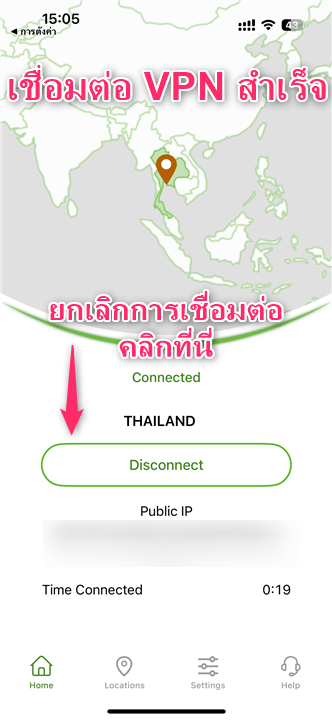
เมื่อคุณเห็นสิ่งนี้แสดงว่าการเชื่อมต่อ VPN เสร็จสมบูรณ์
เมื่อคุณเชื่อมต่อเรียบร้อย จะมีสัญลักษณ์ VPN ขนาดเล็กจะแสดงที่มุมขวาบนของหน้าจอ
หากต้องการยกเลิกการเชื่อมต่อให้คลิกปุ่ม「Disconnect」
เนื่องจากวิธีการทำงานของ VPN ความเร็วการสื่อสารจะลดลงในขณะที่เชื่อมต่อ ดังนั้นอย่าลืมยกเลิกการเชื่อมต่อเมื่อคุณไม่ได้ใช้งาน
เข้าเว็บไซต์:
IPVanish Official website


